Създаване на пътешествие въз основа на активатор
Клиентските пътувания, базирани на задействане, ви позволяват да реагирате на действията на клиентите в реално време. Пътуванията могат да се задействат въз основа на реални взаимодействия, като ходене в магазин и свързване с Wi-Fi. Пътуванията могат да бъдат предизвикани и от виртуални взаимодействия, като например посещение на уебсайт за пазаруване. Естеството на пътуването в реално време гарантира, че можете да реагирате на клиентите веднага и да конвертирате техния израз на интерес в продажба.
Създаване на пътуване, базирано на задействане, за напомняния за изоставени колички
За да илюстрираме възможностите на пътуванията, базирани на задействане, ще създадем персонализирано, многоканално, базирано на задействане пътуване, което може да се използва, за да върне потенциалните купувачи с изоставени колички обратно на уебсайта Ви, за да завършат покупката си.
Предварителни изисквания
Създаване на персонализирани активатори
- Работете с екипа на уебсайта си, за да заснемете изоставената количка на клиента и завършените действия за покупка като персонализирани тригери. За повече информация относно създаването на персонализирани събития вижте Customer Insights - Journeys превключватели.
- Спусъкът за изоставена количка трябва да се повдига всеки път, когато клиент добави продукти в количката, но не завърши покупката.
- Спусъкът за завършена покупка трябва да се повишава всеки път, когато клиентът завърши покупката си.
Създаване на имейл, текстови и насочени известия
Ще използваме три точки на съприкосновение в различни канали, за да напомним на клиентите да завършат покупката си:
- Първоначално напомняне по имейл: Когато клиент изостави количка, той ще получи имейл, който да му напомни да завърши покупката си.
- Второ текстово напомняне: Ако клиентът не е отворил имейла си един ден след първоначалното напомняне, ще се опитаме да се свържем с него с текстово съобщение.
- Окончателно push известие: Ако клиентът не е завършил покупката си един ден след второто напомняне, ще изпратим окончателно push известие.
Можете да създадете пътуването, докато съдържанието е в състояние на чернова . За да публикувате и да отидете на живо с пътуването, съдържанието трябва да бъде в състояние Готов за изпращане .
Задаване на началото на пътуването
Когато създавате пътуване, базирано на задействане, можете да зададете следните свойства, за да конфигурирате как клиентите да започнат пътуването:
- Изберете типа пътуване: Можете да изберете дали искате да създадете пътуване, базирано на задействане, което отговаря на действие на клиента, или пътуване, базирано на сегменти, което достига до конкретна аудитория. Тук ще искаме да създадем пътуване, базирано на спусъка.
- Изберете спусъка: Това е спусъкът, който клиентите трябва да изпълнят, за да започнат пътуването. Искаме клиентите да започнат пътуването, когато изоставят количката си, затова изберете събитието Изоставена количка като спусък.

Допълнителни конфигурации за стартиране на пътешествието могат да бъдат намерени в прозореца на задачите за пътешествие. Вижте Customer Insights - Journeys препратка към плочката за пътуване.
Добавяне на условия за пътуване
Можете допълнително да персонализирате спусъка, като добавите атрибути на данни (условия) от основния обект/таблица на спусъка или от обекти/таблици, пряко свързани с тези атрибути.
За да добавите атрибути, изберете превключвател, след което изберете бутона + Добавяне на условие . Можете да добавите до 29 атрибута към спусъка. Това ви позволява да създавате високо персонализирани пътувания, като използвате тригери извън кутията, без да е необходимо да създавате персонализиран спусък.
В пътуването с изоставена количка нека добавим условие, което да задейства напомняне само когато стойността на количката надвиши $50. За да направите това, изберете + Добавяне на условие и след това изберете атрибута "Cart Total" от превключвателя Cart Abandoned. Накрая задайте оператора (">") и стойността ("50").

За да научите как да добавяте условия на базата на вложени атрибути в превключвателите, вижте Персонализиране на превключватели с помощта на условия.
Задаване на цел на пътуването
Целта на това пътуване е да се направи покупка. Можете да използвате превключвателя Покупка завършена , за да проследявате и улавяте, когато потребителите постигнат тази цел. Броят на хората, необходими за тази цел , може да бъде зададен на 50%, за да покаже, че искате поне 50% от клиентите, които изоставят количките и са насочени от това пътуване, да продължат да завършват покупката.
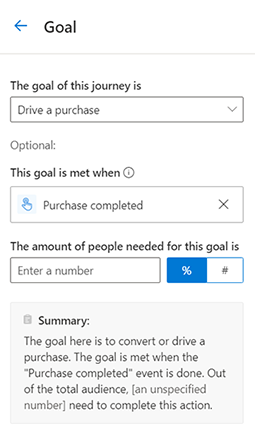
Задаване на изход на пътуването
По подразбиране клиентите напускат пътуването, когато са изпълнили всички стъпки. Можете обаче да зададете допълнителни изходи за пътуване с помощта на тригери. Настройването на изхода от пътуването на спусък осигурява лесен начин за премахване на клиентите, които изпълняват спусъка от пътуването, като се гарантира, че клиентите не получават неподходящи съобщения от вашия пътешествие на клиента. За това пътуване искате да сте сигурни, че изпращате напомнящи съобщения само ако клиентите все още не са завършили покупката си. Чрез задаване на изхода от пътуването към събитието Покупката е завършена , можете да гарантирате, че в момента, в който някой клиент завърши покупката, той ще излезе от пътуването и вече няма да получава напомнящите съобщения.

Добавяне на напомняния за изоставена кошница
Използвайте знака плюс (+) на платното за пътуване, за да добавите напомнянията за изоставена количка към пътуването си.
- Изпращане на имейл: Изберете първоначалния имейл напомнящ имейл, който искате да изпратите. За полето Изпрати до изберете атрибута, съдържащ имейл адреса, на който искате да изпратите имейла.
- Добавяне наif/then клон : В Клон извън това поле изберете предишния имейл (Първоначално напомняне по имейл). Искате напомнянето да изчака активирането на имейла да се отвори . Задайте срок от 1 ден. Този клон if/then ще провери дали клиентът отваря имейла за напомняне по първоначалния имейл в рамките на един ден след изпращането му. Ако клиентът отвори имейла в рамките на един ден, той веднага ще слезе в клона Yes . Ако клиентът не е отворил имейла един ден след изпращането му, той ще слезе в клона "Не ".
- Изпращане на текстово съобщение: Под клона No можете да изпратите второто текстово напомняне. За полето Изпрати до изберете атрибута, съдържащ телефонния номер, на който искате да изпратите текстовото съобщение. Това текстово съобщение ще бъде изпратено само ако клиентът не е отворил първото имейл съобщение в рамките на един ден. Тъй като клонът ако/тогава вече има срок от един ден, текстовото съобщение ще бъде изпратено един ден след изпращането на имейла.
- Добавяне на изчакване: Добавете изчакване и изберете Определен период от време. Задайте продължителността на 1 ден. Това ще гарантира, че клиентите чакат един ден след текстовото съобщение, преди да преминете към следващата стъпка.
- Изпращане на push известие: Като последна стъпка изпратете последното напомняне за push известия .

Публикуване на пътешествието
След като добавите всички стъпки към платното за пътешествие, пътешествието е готово да се появи на живо и да предаде реалните клиенти. Преди да публикувате пътуването, се уверете, че цялото свързано съдържание (имейл, текстови съобщения и насочени известия) е в състояние Готов за изпращане . Всички тригери също трябва да бъдат публикувани и техният код да бъде интегриран. Пътуването не може да бъде променено, след като е публикувано, така че е добра идея да проверите дали всички стъпки в пътуването са точно такива, каквито ги искате, преди да публикувате.
След като пътуването бъде публикувано и на живо, можете да разгледате страницата за анализ на пътуването , за да разберете как се представя.